笔记本怎么自动黑屏 win10如何设置屏幕自动黑屏
更新时间:2024-01-23 10:45:36作者:jiang
在现代社会中电子产品已经成为人们生活中不可或缺的一部分,笔记本电脑作为一种便携式的工具,被广泛应用于各行各业。在使用笔记本电脑时,有时我们会遇到一些问题,比如自动黑屏的情况。笔记本电脑为什么会自动黑屏呢?而对于使用Windows 10系统的用户来说,又该如何设置屏幕自动黑屏呢?本文将从这两个方面展开讨论,帮助大家解决这个问题。
方法如下:
1.在左下角的开始菜单上右击选择【控制面板】。如下图,注意是右击哦。
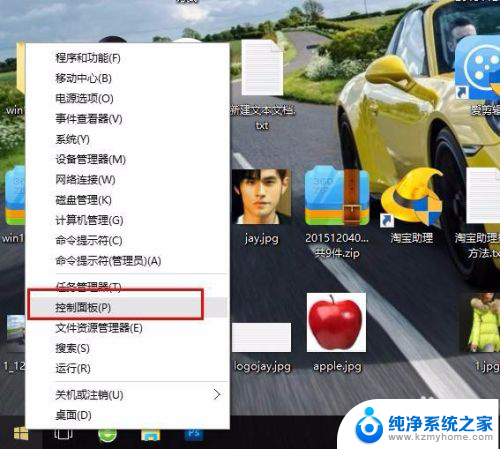
2.然后选择【系统和安全】。
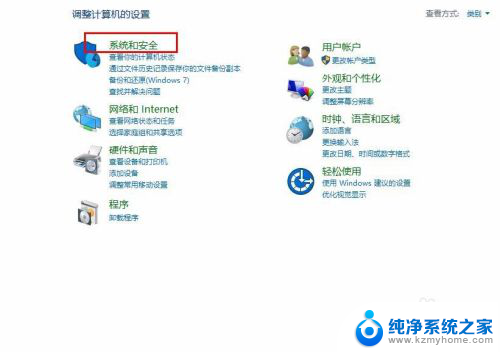
3.然后点击【电源选项】。
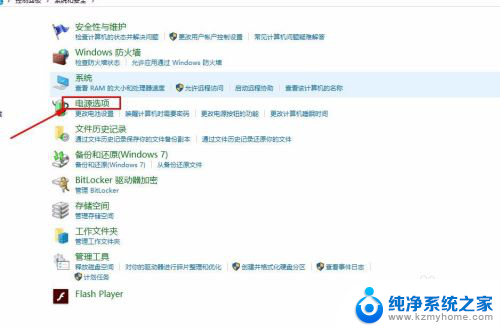
4.一般默认勾选【平衡】,然后点击后面的【更改计划设置】。
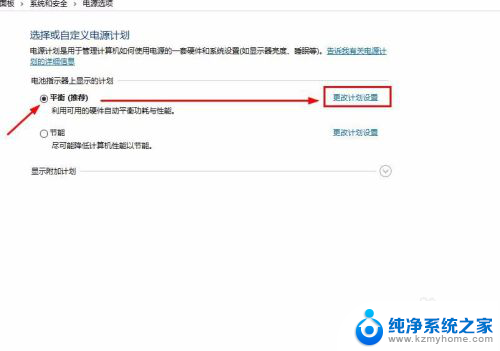
5.里面就找到了win10【关闭显示器】设置电脑无操作多长时间自动关闭电脑屏幕。
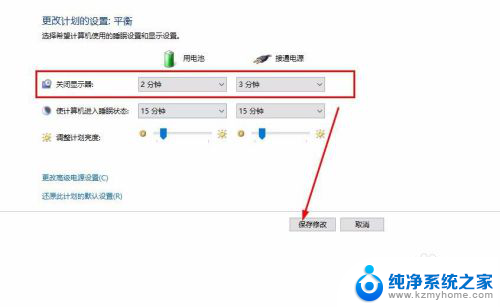
以上是笔记本自动黑屏问题的解决方法,如果你遇到这种情况,可以按照以上步骤来解决,希望对大家有所帮助。
笔记本怎么自动黑屏 win10如何设置屏幕自动黑屏相关教程
- 屏幕黑屏显示时间怎么设置 win10电脑如何设置自动黑屏时间
- 电脑黑屏自动锁屏怎么设置 win10怎么设置自动锁屏
- 怎么设置电脑屏幕自动锁屏 win10如何设置自动锁屏
- 电脑切屏幕黑屏时间长win10 如何在win10电脑上设置自动黑屏时间
- 电脑屏幕自动锁屏怎么设置 win10自动锁屏在哪里设置
- 电脑屏幕变黑时间怎么设置 Win10电脑怎么设置屏幕黑屏时间
- 怎么设置笔记本关闭盖子显示器不关 如何设置Win10笔记本关闭盖子后不自动关屏幕
- win10屏幕黑了怎么办 电脑桌面黑屏无法启动
- 笔记本电脑睡眠后黑屏怎样打开 Win10电脑睡眠黑屏后无法唤醒屏幕怎么办
- 亮度自动调节怎么打开 Win10 屏幕亮度自动调节设置方法
- win10自动休眠设置 win10自动休眠设置方法
- 开机时按什么键进入bios win10系统开机按什么键可以进入bios
- win10两台电脑如何设置共享文件夹 两台win10 电脑共享文件夹的方法
- 电脑右下角的图标怎么显示出来 如何让win10所有图标都显示在任务栏右下角
- win10自动更新导致蓝屏 Win10正式版自动更新失败蓝屏怎么解决
- 笔记本蓝牙连接电视后如何投屏 win10笔记本无线投屏到电视怎么设置
win10系统教程推荐
- 1 win10自动休眠设置 win10自动休眠设置方法
- 2 笔记本蓝牙连接电视后如何投屏 win10笔记本无线投屏到电视怎么设置
- 3 win10关闭windows防火墙 Win10系统关闭防火墙步骤
- 4 win10开机图标变大了 win10电脑重启图标变大解决技巧
- 5 电脑重置后windows怎么激活 win10系统重置后激活方法
- 6 怎么开电脑麦克风权限 win10麦克风权限在哪里可以找到
- 7 windows 10开机动画 Windows10开机动画设置方法
- 8 输入法微软拼音怎么调 win10电脑微软拼音输入法怎么调整
- 9 win10没有ppt怎么办 win10右键新建中没有PPT选项怎么添加
- 10 笔记本硬盘损坏是否会导致蓝屏 Win10系统DRIVER POWER STATE FAILURE蓝屏怎么处理